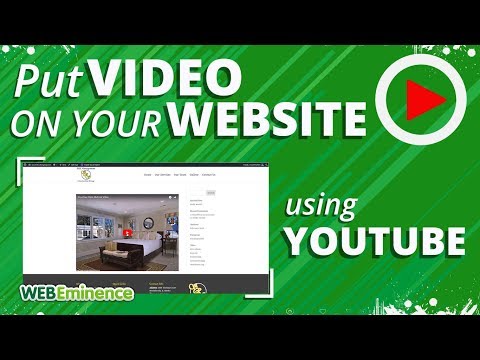
Isi
- Melangkah
- Metode 1 dari 4: Video YouTube
- Metode 2 dari 4: Video sebaris
- Metode 3 dari 4: Plugin
- QuickTime (.mov)
- Video Nyata (.rm / .ram)
- Metode 4 dari 4: Hyperlink
- Tips
- Peringatan
Apakah Anda memiliki situs web dan ingin menambahkan video ke dalamnya? Jika ya, Anda telah datang ke tempat yang tepat. Ada berbagai cara untuk mencapai ini dan di sini Anda akan menemukan sejumlah contoh.
Melangkah
Metode 1 dari 4: Video YouTube
Ini adalah metode yang paling sederhana. Dengan cara ini dimungkinkan untuk menyematkan video di halaman web Anda tanpa harus tahu apa-apa tentang pemrograman. Selain itu, Anda tidak perlu menghosting video sendiri.
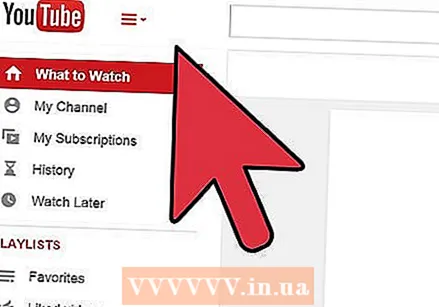 Pergi ke Youtube.
Pergi ke Youtube.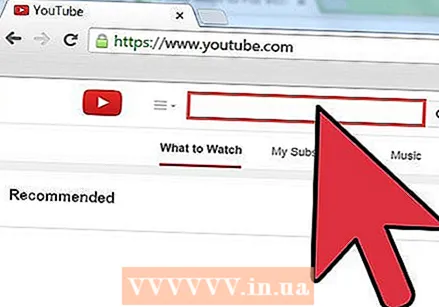 Telusuri video yang ingin Anda sematkan atau unggah milik Anda sendiri.
Telusuri video yang ingin Anda sematkan atau unggah milik Anda sendiri.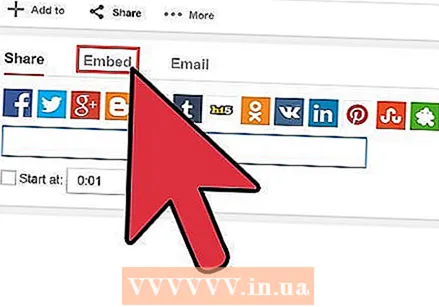 Temukan opsinya menanamkan atau Melampirkan di halaman web (di bawah video). Jika Anda menonton video YouTube di situs web selain youtube.com, (dengan kata lain, sudah disematkan), opsi ini akan muncul di akhir video.
Temukan opsinya menanamkan atau Melampirkan di halaman web (di bawah video). Jika Anda menonton video YouTube di situs web selain youtube.com, (dengan kata lain, sudah disematkan), opsi ini akan muncul di akhir video. 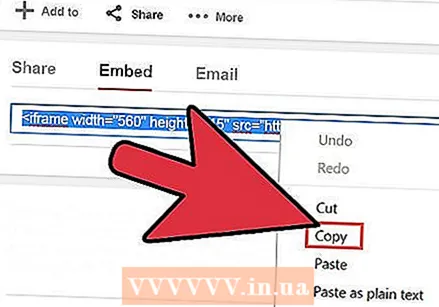 Salin kode yang ditampilkan ke clipboard. (Klik kanan> Salin atau Ctrl> C untuk pengguna Windows.)
Salin kode yang ditampilkan ke clipboard. (Klik kanan> Salin atau Ctrl> C untuk pengguna Windows.) 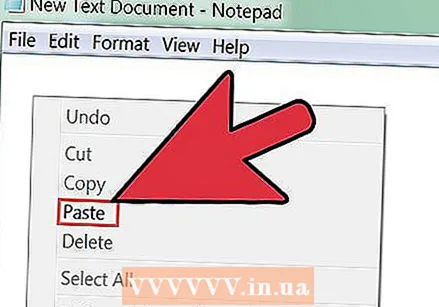 Tempel kode di halaman web Anda di mana Anda ingin video itu muncul. (Klik kanan> Tempel atau Ctrl> V untuk pengguna Windows)
Tempel kode di halaman web Anda di mana Anda ingin video itu muncul. (Klik kanan> Tempel atau Ctrl> V untuk pengguna Windows)
Metode 2 dari 4: Video sebaris
Video inline adalah cara lain yang mudah untuk menambahkan video ke halaman web Anda. Masalah dengan metode ini adalah pengunjung sering merasa mengganggu dan beberapa orang telah mengubah pengaturan mereka sehingga video inline tidak ditampilkan. Juga sulit untuk mengontrol cara video diputar.
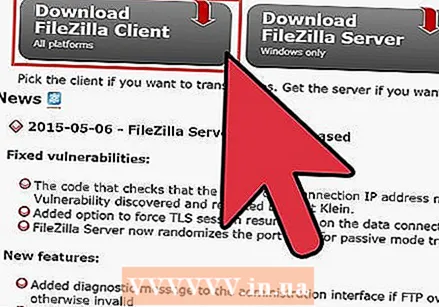 Temukan file tersebut. Dianjurkan untuk mengupload video ke server Anda sendiri daripada mengupload video hotlinking (gunakan secara langsung) di situs web lain.
Temukan file tersebut. Dianjurkan untuk mengupload video ke server Anda sendiri daripada mengupload video hotlinking (gunakan secara langsung) di situs web lain. 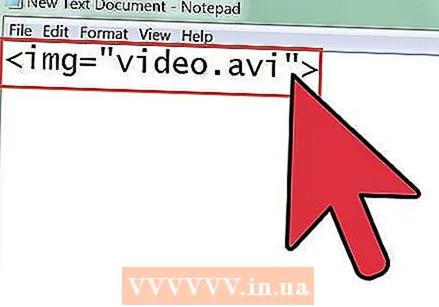 Letakkan URL file di file img> menandai.
Letakkan URL file di file img> menandai.
Contohnya:
img = "Example.avi">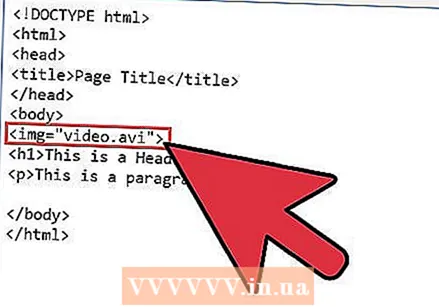 Tambahkan kode ini ke halaman web Anda. Perubahan Example.avi dengan nama file yang benar.
Tambahkan kode ini ke halaman web Anda. Perubahan Example.avi dengan nama file yang benar.
Metode 3 dari 4: Plugin
Plug-in adalah program mini yang dapat Anda sematkan / sematkan di halaman web. Dalam kasus pemutaran video, ini adalah pemutar media. Beberapa contohnya adalah Windows Media Player, Waktu cepatdanRealMedia.
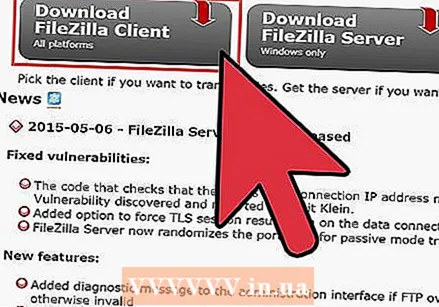 Temukan file seperti dengan Video sebaris metode.
Temukan file seperti dengan Video sebaris metode.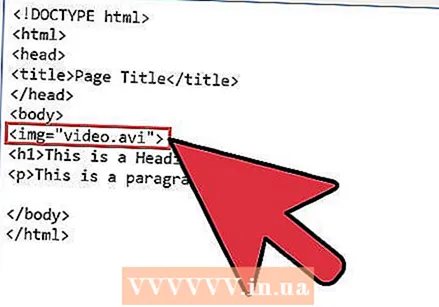 Sematkan file. Ini dapat dilakukan dengan berbagai cara. Berikut ini beberapa contohnya:
Sematkan file. Ini dapat dilakukan dengan berbagai cara. Berikut ini beberapa contohnya:
QuickTime (.mov)
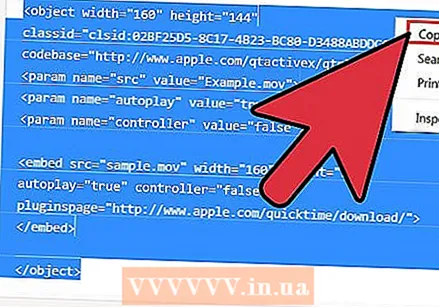 Gunakan kode berikut sebagai contoh:
Gunakan kode berikut sebagai contoh:
lebar objek = "160" tinggi = "144"
classid = "clsid: 02BF25D5-8C17-4B23-BC80-D3488ABDDC6B"
codebase = "http://www.apple.com/qtactivex/qtplugin.cab">
param name = "src" value = "Example.mov">
param name = "autoplay" value = "true">
param name = "controller" value = "false">
sematkan src = "sample.mov" width = "160" height = "144"
autoplay = "true" controller = "false"
pluginspage = "http://www.apple.com/quicktime/download/">
/ embed>
/ object>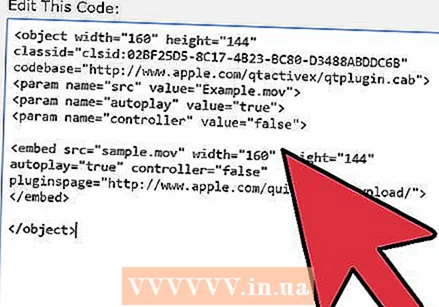 Tambahkan ini ke halaman web Anda. Jangan lupa Example.mov ke nama file yang benar, dan ubah beberapa file parameter/ pengaturan Jika diperlukan.
Tambahkan ini ke halaman web Anda. Jangan lupa Example.mov ke nama file yang benar, dan ubah beberapa file parameter/ pengaturan Jika diperlukan.
Video Nyata (.rm / .ram)
 Gunakan kode berikut sebagai contoh:
Gunakan kode berikut sebagai contoh:
lebar objek = "320" tinggi = "240"
classid = "clsid: CFCDAA03-8BE4-11cf-B84B-0020AFBBCCFA">
param name = "control" value = "ImageWindow" />
param name = "autostart" value = "true" />
param name = "src" value = "Example.ram" />
/ object>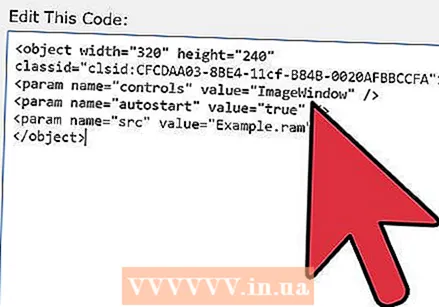 Tambahkan ini ke halaman web Anda. Jangan lupa Example.ram ke nama file yang benar, dan ubah beberapa file parameter/ pengaturan Jika diperlukan.
Tambahkan ini ke halaman web Anda. Jangan lupa Example.ram ke nama file yang benar, dan ubah beberapa file parameter/ pengaturan Jika diperlukan.
Metode 4 dari 4: Hyperlink
Cara lain untuk menambahkan video ke halaman web adalah dengan menambahkan file hyperlink. Ini hanyalah tautan ke video. File kemudian akan terbuka secara otomatis dengan bantuan plug-in (lihat di atas).
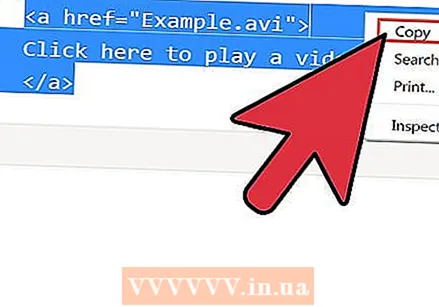 Gunakan kode sederhana berikut sebagai contoh:
Gunakan kode sederhana berikut sebagai contoh:
a href = "Example.avi">
Klik di sini untuk memutar video.
/ a>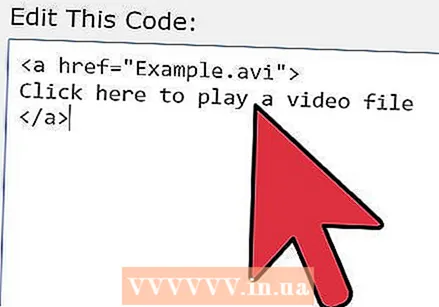 Tambahkan ini ke halaman web Anda. Jangan lupa Example.avi ke nama file yang benar, dan ubah beberapa file parameter/ pengaturan Jika diperlukan.
Tambahkan ini ke halaman web Anda. Jangan lupa Example.avi ke nama file yang benar, dan ubah beberapa file parameter/ pengaturan Jika diperlukan.
Tips
- Anda juga dapat mengklik tombol menu pada video YouTube yang disematkan untuk melihat menanamkan atau Melampirkan pilihan saat video diputar.
- Ini berguna jika Anda mengetahui sesuatu tentang HTML sebelum melakukan ini.
- Pintasan juga harus berfungsi untuk Apple jika Anda bukan Ctrl itu perintahtombol.
- Pastikan untuk menyimpan kode HTML untuk halaman web Anda sebelum melakukan ini sehingga Anda dapat memperbaiki kesalahan apa pun.
Peringatan
- Jangan mengunggah materi berhak cipta ke YouTube atau menautkan di situs web Anda ke video semacam itu. Ini merupakan tindak pidana di banyak negara.



